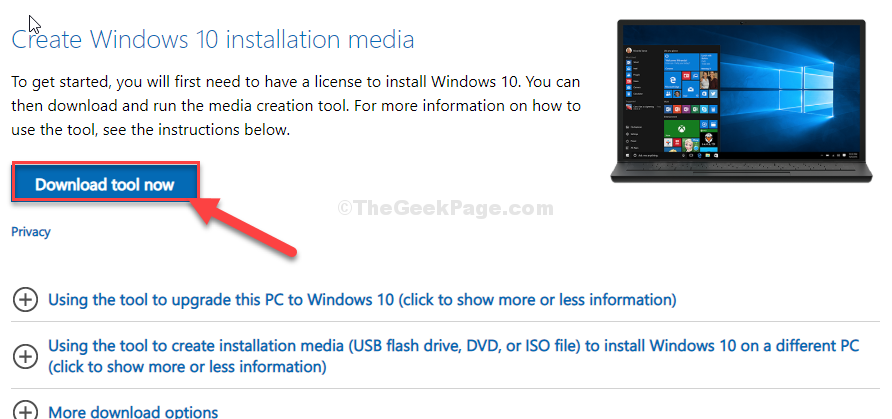Если вы видите сообщение об ошибке: «Ошибка Центра обновления Windows 0x80070424»На вашем компьютере, ваша система не будет получать важные обновления, если вы не исправите проблему вручную. Просто следуйте этим простым шагам, и проблема будет легко решена.
Обходные пути, которые вы можете попробовать–
1. Запустить снова свой компьютер и проверьте, помогает ли это.
2. Временно отключите антивирус и брандмауэр на своем устройстве, а затем попробуйте обновить свое устройство.
Fix-1 Автоматизация сервисов из CMD-
Вы можете автоматизировать необходимые сервисы из Командная строка окно.
1. Нажмите Клавиша Windows + R запускать Запустить.
2. Тип "cmd»И нажмите Ctrl + Shift + Enter все вместе.

Командная строка Откроется окно с правами администратора.
2. Чтобы запрограммировать эти 4 службы на автоматический запуск во время перезагрузки, копировать вставить эти один за другим и ударил Входить.
sc config wuauserv start = auto
sc config cryptSvc start = авто
биты конфигурации sc start = auto
sc config trustinstaller start = auto.

После того, как вы выполнили эти команды на своем компьютере, перезагружать вашу систему и после перезагрузки попробуйте обновить компьютер еще раз.
Fix-2 Запустите средство устранения неполадок Центра обновления Windows-
Бег Средство устранения неполадок Центра обновления Windows обнаружит любую ошибку с помощью Центр обновления Windows процесс на вашем компьютере.
1. Щелкните значок Windows, чтобы открыть окно поиска. Теперь пиши "Устранение неполадок с настройками“.
2. В расширенных результатах поиска вам нужно нажать на значок «Устранение неполадок с настройками“.

3. Прокрутите окно настроек вниз, пока не увидите значок «Центр обновления Windows»Средство устранения неполадок.
4. Затем нажмите «Запустите средство устранения неполадок», Чтобы запустить средство устранения неполадок.

3. Теперь вам не нужно ничего делать, кроме как подождать, пока средство устранения неполадок запустит базовую проверку на наличие ошибок Windows Udpate.
4. Просто следуйте инструкциям на экране, чтобы выполнить эти простые действия.

Этот процесс займет некоторое время, поскольку Windows обнаружит любую проблему с Центр обновления Windows.
3. Когда средство устранения неполадок обнаружит проблему, нажмите «Следующий», Чтобы применить исправление.

Перезагрузить твой компьютер.
После перезагрузки компьютера попробуйте обновить систему еще раз.
Fix-3 Автоматизация службы обновления Windows-
Автоматизация Центр обновления Windows сервис на вашем компьютере может вам помочь.
1. нажмите Клавиша Windows. Затем введите «Сервисы»В строке поиска.
2. Затем нажмите «Услуги»В результатах поиска.

Услуги окно откроется.
2. Когда Услуги открывается окно, прокрутите вниз и найдите значок «Центр обновления Windows" услуга. Двойной кликна нем, чтобы открыть его свойства.
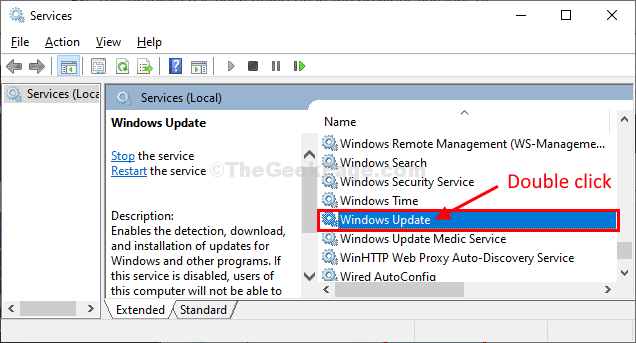
3. В Центр обновления Windows свойства, нажмите "Тип запуска:‘И выберите“Автоматический“.
4. Нажмите на "Звездаt », чтобы запустить процесс, если«Статус услуги:' не является "Бег“.
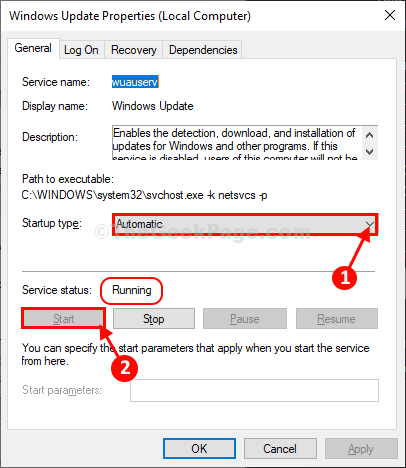
5. После этого нажмите «Применять" а также "ОК», Чтобы сохранить изменения на вашем компьютере.
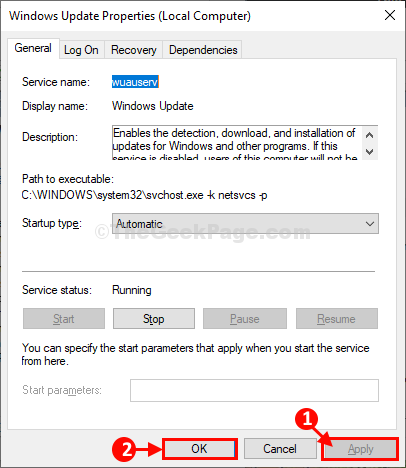
6. Возвращаясь к Услуги окно, щелкните правой кнопкой мыши на "Центр обновления Windows»И нажмите«Запустить снова», Чтобы перезапустить службу на вашем компьютере.
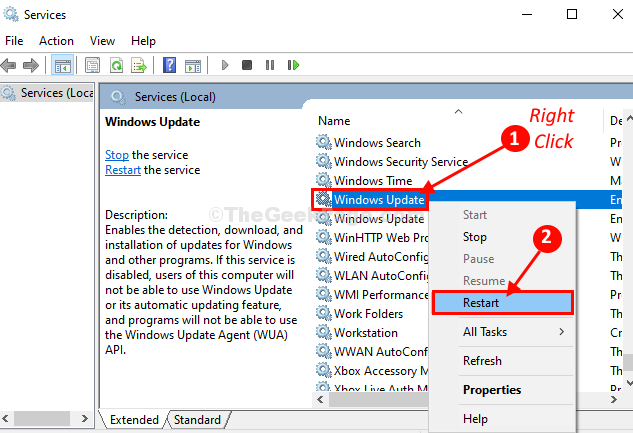
Закрывать Услуги окно на вашем компьютере.
Проверьте, работает это или нет.
Исправление 4 - переименовать папку обновлений
1. Поиск cmd в поиске на панели задач Windows 10, а затем щелкните правой кнопкой мыши значок cmd и выберите запустить от имени администратора.

2. Просто, копировать вставить эти команды в Командная строка окно и ударил Входить после вставки каждой из этих команд.
чистая остановка wuauserv. чистая остановка cryptSvc. чистые стоповые биты. net stop msiserver
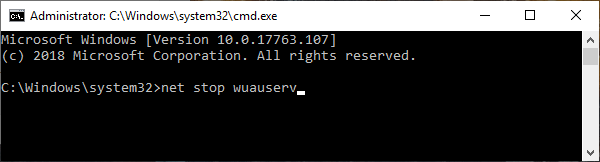
3. Чтобы переименовать существующие папки, вам нужно копировать вставить эти две команды и выполните их, нажав ‘Входить‘.
ren C: \ Windows \ SoftwareDistribution SoftwareDistribution.older. ren C: \ Windows \ System32 \ catroot2 catroot2.older

4. На последнем шаге вы должны возобновить процессы, которые вы остановили на первом шаге.
чистый старт wuauserv. чистый старт cryptSvc. чистые стартовые биты. чистый старт msiserver
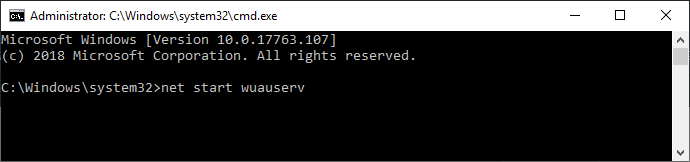
Закрывать Командная строка окно. Перезагрузить твой компьютер. После перезагрузки попробуйте обновить компьютер.